熱門資訊> 正文
在瀏覽器里感受到AI 的「人味」
2025-08-13 13:56
原標題:在瀏覽器里感受到AI 的「人味」
最近 AI 界的大新聞是 GPT-5 和谷歌的世界模型 Genie 3。然而,在無人在意的角落里,微軟悄悄把 Edge 進化成了了 AI 瀏覽器。
上一次聽到 Edge 的消息還是 IE 正式關停的時候,Edge 作為 IE 的繼任者難免會被拿出來討論,通常沒有什麼好話。
再上一次是 Edge 加入 sidebar 功能的時候,罕見地搶了一批 Chrome 的用户。
時至今日,Edge 的風評似乎沒有比曾經的 IE 好到哪里去。
都 2025 年了,居然還有瀏覽器的首頁充斥着閃爍的 MSN 資訊、天氣卡片、股市小窗口,以及永遠關不掉的「熱門故事」。與此同時,微軟不斷地在給 Edge 加入「無用的新功能」,讓系統變得越來越臃腫。
但如果你願意再給 Edge 一次機會的話,一鍵開啟 Copilot 模式,Edge 就變成了神似 Dia 的樣子:
乾淨得不像微軟出品。
01
微軟,再造一遍瀏覽器
要讓 Edge 變成 AI 瀏覽器,除了要更新到最新版本之外,還需要掌握一些小小的「魔法」。然后在設置的「AI 創新」一欄,就可以開啟 Copilot 模式。
Copilot 模式的形態介於谷歌在 Chrome 有限 Gemini 集成,和 Manus 這樣完全的 AI 瀏覽器之間。
在 Copilot 模式下,首頁就變成了一個對話框,你可以直接用搜索引擎搜索、詢問 Copilot 或者讓它深度思考。這一點和其他主流的 AI 瀏覽器差別不大。
Copilot 的第二個入口在地址欄左側,一顆小藥丸形狀的圖標,單擊就可以呼出,或者讓它固定在右側。
官方説它可以「感知所有標籤頁」。於是我打開了一篇論文、一份財報,以及一個亞馬遜相機的搜索頁面。隨后我告訴 Copilot:「幫我總結特斯拉的財報,還有這篇論文的大綱,以及我想選購一款性價比高的相機。」
一分鍾后,Copilot 分別概括了財報和論文,附上了各個價位的最 佳相機,並暗示了我給出的需求並不精準。
這一瞬間,我確實有一種錯覺,有另外一顆大腦正在替我工作。
這種總結能力也能遷移到視頻上。當你在 Edge 中打開 YouTube 視頻時,只要呼出 Copilot 並指示「總結視頻」,它就會給出總結。
美中不足的是,Copilot 的這種感知並非全自動的,需要你手動 @ 標籤欄,它才能替你工作。
不過,最能讓我產生「幻覺」,是 Copilot Vision。這是一個交互方式上非常新鮮的功能,Copilot 可以直接看到你的屏幕,並以此為基礎和你用語音交互,就像你和朋友共享屏幕一樣。
例如在一個典型的購物場景,Copilot Vission 就可以直接看到屏幕上的備選產品,並給出選購建議。打開 Copilot Vission,一個帶着濃郁廣普口音的中年女聲就會很熱情地和你打招呼:「嗨~我可以看到你屏幕啦!」,很像在 Panda Express 或者 Jade Dragon Restaurant 碰到的那種廣東阿姨。
不得不説,現在的 AI 語音已經做得非常自然,已經不太分辨得出 AI 味。碰到 AI 驗證的時候,它還會主動安慰你:
「是不是挺煩人的」。
這我還是第 一次在 AI 身上感受到了人味,語音交互帶來的情感濃度的確要比文字強很多。
但是就功能性來説,Vission 還算不上實用。一方面是它的圖像識別速度跟不上我的瀏覽速度。另一方面,它在圖像和語音識別的準確率上也有待提升。例如它會把「IPX6」識別成「IPX4」,我用語音糾正了它,它馬上道歉,但是聽成了「IPX7」。
目前的 Vision 有一點像家里的女性長輩,不懂科技,聊天信息密度不高,但是非常包容,情緒價值拉滿。
以上就是 Edge 最主要的功能了。還有一些功能微軟表示正在開發中,例如 Agent 能力、智能標籤分組或者是動態的 AI 助手。
實際上,很多功能微軟已經開發完畢、處於測試階段了,出於大公司的保守,它沒有集成到 Edge 中。但是沒有關係,進入單獨 Copilot 主頁,打開「實驗室」,你可以看到,微軟確實在開發一些好玩的東西。
Copilot 3D,可以一鍵將圖像轉換為 3D 模型。上傳自己的照片,你就可以輕松得到一個「逼真」的 3D 頭像。
Copilot 遊戲,體驗原汁原味的上古 FPS 大作《雷神之錘 2》,並且每一幀都是由 AI 實時生成的,同時畫面非常卡頓。
Copilot Actions 是微軟最接近「Agent」野心的功能。我試着讓它預訂了一張 8 月 10 號從上海飛北京的機票。Copilot 大概跑了 20 分鍾,完成了點點鼠標一分鍾就能做完的工作。
但奇妙之處在於:它允許我隨時「搶方向盤」。
當它差點給我選了箇中轉航班時,我可以隨時接管瀏覽器權限,把航線拉回直飛。這種「人機共駕」的體驗,比那些一路黑箱跑到底的競品要安心得多。
實際上,這樣操作之后,跑任務的效率會大大提升,最終的出品也可控得多。我覺得這纔是目前 Agent 最實用、最可靠的人機協作形態。正如它的名字 Copilot 一樣,這是一種副駕駛員的哲學。
02
微軟的歷史包袱
總的來説,Edge 瀏覽器的 AI 進化給到了不錯的體驗,基礎功能不遜色於主流工具的同時,也有一些自身的亮點,例如標籤感知和 Vision。
但與此同時,這還不是一款可以成熟到覆蓋所有 Edge 用户的產品。很多宣傳的功能並沒有完全兑現,各個功能的入口也分散在四處。最明顯的就是,地址欄旁 Copilot 入口支持附件上傳和語音交互,而主入口的 Copilot 反而不支持這些功能。
更大的割裂感在於 Edge 瀏覽器本身和 Copilot 模式上。
單就視覺而言,傳統功能區延續了 Win11 的 Fluent 圓角玻璃;AI 面板則是現代極簡的風格,彷彿兩代人共用一張辦公桌。
兩種設計風格同時共存在一個頁面
更重要的功能性上,Edge 團隊揹負着沉重的歷史包袱:兼容模式、IE 模式、企業策略、臃腫的 PDF 閲讀器……而 Copilot 團隊顯然想再造一個「AI 優先」的物種。兩股力量在同一具身體里拉扯,導致入口分散、菜單嵌套、選項重名。
於是,Edge 就像是一座仍在施工的跨河大橋:橋這頭,是微軟多年堆出來的舊公路,坑窪卻熟悉;橋那頭,是閃着霓虹的 AI 新大陸,誘人卻斷續。
用户站在橋中間,有一些迷茫。